安卓子系统删除软件
Win11安卓子系统(WSA)卸载指南
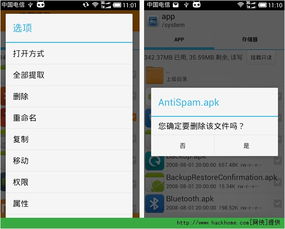
随着Windows 11系统的推出,微软为用户带来了全新的Windows Subsystem for Android(简称WSA),这是一个允许用户在Windows 11上运行安卓应用程序的子系统。有些用户可能因为各种原因需要卸载WSA。本文将详细介绍如何在Windows 11上卸载安卓子系统。
卸载WSA的步骤
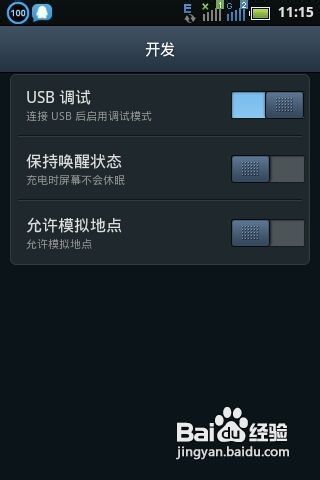
以下是卸载Windows 11安卓子系统的具体步骤:
方法一:使用开始菜单
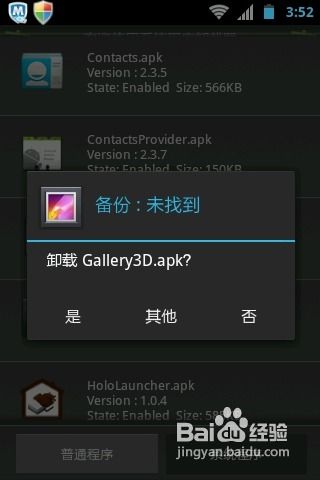
1. 按下Windows键,在搜索栏中输入“适用于Android的Windows子系统”。
2. 在搜索结果中,找到并点击“适用于Android的Windows子系统”。
3. 在弹出的窗口中,点击“卸载”按钮。
4. 在确认对话框中,再次点击“卸载”以确认操作。
5. 系统将开始卸载WSA,卸载完成后,会提示您重启计算机以完成卸载过程。
方法二:使用设置应用

1. 同时按下Windows键和I键打开设置应用。
2. 在设置应用中,导航到左侧窗格的“应用程序”。
3. 在右侧窗格中,选择“应用程序和功能”。
4. 在列表中找到“适用于Android的Windows子系统”,点击它。
5. 点击右上角的三个点,选择“卸载”。
6. 按照屏幕上的提示完成卸载过程。
方法三:使用控制面板
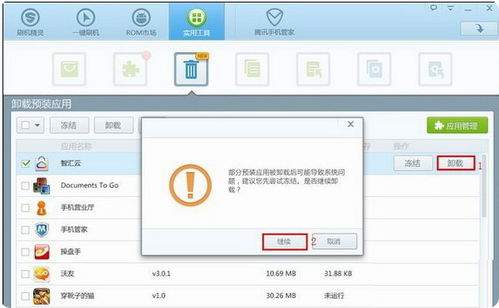
1. 点击Windows键,在搜索栏中输入“控制面板”。
2. 打开控制面板后,找到并点击“程序”。
3. 在“程序和功能”中,找到“适用于Android的Windows子系统”。
4. 点击它,然后点击“卸载”。
5. 按照屏幕上的提示完成卸载过程。
注意事项
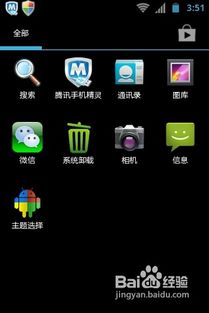
1. 在卸载WSA之前,请确保您没有正在运行的应用程序或服务依赖于该子系统。
2. 卸载WSA后,您可能需要重新安装任何之前通过WSA安装的应用程序。
3. 如果您在卸载过程中遇到任何问题,可以尝试使用第三方工具,如IObit Uninstaller等,来帮助清理残留文件。
通过以上方法,您可以在Windows 11上轻松卸载安卓子系统。如果您对WSA不再感兴趣,或者遇到了兼容性问题,卸载WSA是一个简单且有效的解决方案。希望本文能帮助到您。
